win10系统无法访问小米路由器如何解决
最近有不少win10系统用户在使用小米路由器的时候,发现无法访问小米路由器,导致连不上小米路由器,遇到这样的问题该怎么办呢,现在为大家分享一下win10系统无法访问小米路由器的具体解决步骤。
1、首先,进入“网络连接”界面:打开“控制面板”,点击“网络和共享中心”项进入详细界面;
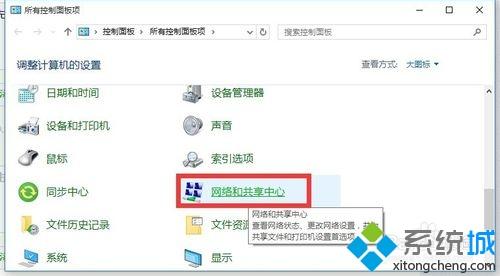
2、从打开的“网络和共享中心”界面中,点击窗口左上角的“更改适配器设置”按钮,即可进入“网络连接 ”界面;
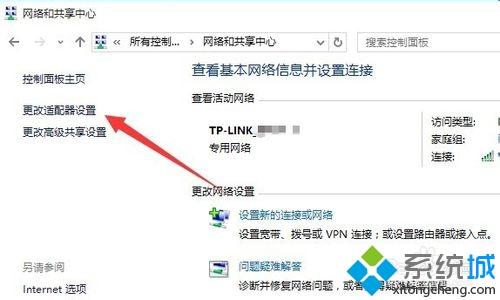
3、待进入“网络连”界面后,右击“无线连接 ”,从其右键菜单中选择“状态”项进入;
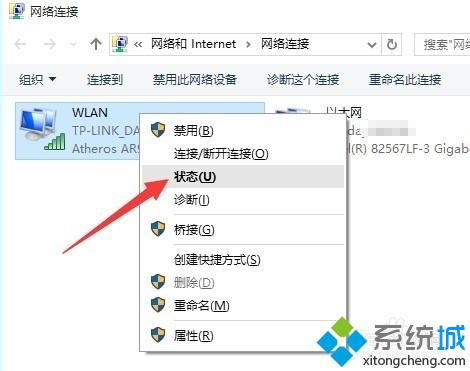
4、从打开的“WLAN状态”窗口中,点击“无线属性”按钮,即可进入“无线连接 属性”界面;
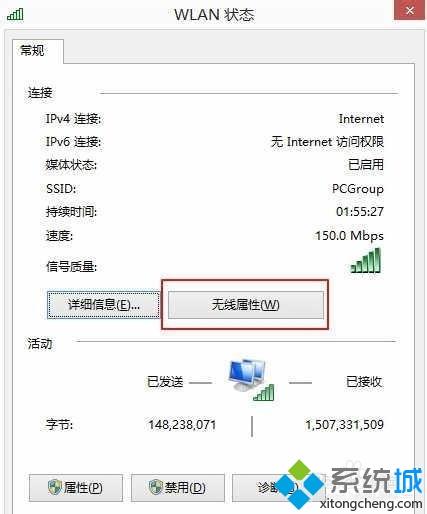
5、待打开“无线连接 属性”窗口后,切换到“安全”选项卡,点击“高级属性“按钮进入;
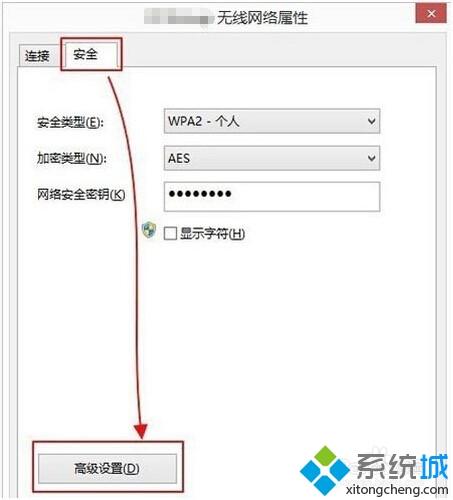
6、在”高级属性“窗口中,勾选“为此网络启用联邦信息处理标准(FIPS)兼容”项,点击“确定”完成设置 。
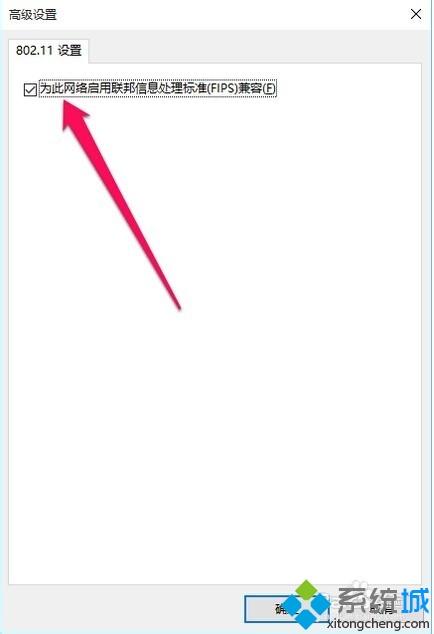
关于win10系统无法访问小米路由器如何解决就给大家介绍到这边了,通过上面的方法就可以正常访问小米路由器了。
相关教程:小米盒子无线连接我告诉你msdn版权声明:以上内容作者已申请原创保护,未经允许不得转载,侵权必究!授权事宜、对本内容有异议或投诉,敬请联系网站管理员,我们将尽快回复您,谢谢合作!










